Diversi utenti hanno condiviso la loro lamentela di dover affrontare l’errore 5 di Tower of Fantasy nella schermata di accesso mentre gli utenti si trovano nel launcher principale del gioco. E il rapporto afferma che alcuni utenti ottengono anche un errore del server seguito dal codice “ID: 5/10004”. Ecco perché questo cosiddetto errore è anche noto come ID errore del server Tower of Fantasy 5/10004. E la parte di questo errore viene visualizzato sullo schermo dell’utente senza alcun preavviso.Ma non preoccuparti se stai anche provando molto a risolvere questo fastidioso errore poiché abbiamo raccolto alcuni dei migliori metodi di risoluzione dei problemi per affrontare l’errore senza problemi.Quindi lascia che non perdiamo altro tempo a scovare l’origine del problema e ad andare avanti con le soluzioni.
Correzione dell’errore 5 di Tower of Fantasy
Prima di procedere con i metodi di risoluzione dei problemi ti consigliamo di riavviare il PC due volte e quindi di provare le correzioni.
Metodo 1: continua a provare ad accedere continuamente
Prima di tutto si suggerisce di continuare a provare ad accedere incessantemente al server del gioco nella schermata di avvio. Devi farlo per almeno 10 minuti e ricorda che devi inserire le tue credenziali ogni volta che provi ad accedere. È uno dei metodi più ignorati ma aiuta molti utenti ad affrontare l’errore.
Metodo 2: controlla la tua connessione Internet
È probabile che tu debba affrontare questo problema se hai una connessione Internet scadente. Se sei in grado di navigare in Internet sul tuo PC, non è sufficiente e non significa che hai una connessione Internet adeguata. Per giocare a Tower of Fantasy devi disporre di una connessione Internet capace. Quindi, gentilmente esegui il test della velocità di Internet per verificare la potenza della tua connessione.
Se hai scoperto che la tua velocità di Internet non è sufficiente, ti suggeriamo di utilizzare una connessione cablata su una wireless. (se hai un’opzione per farlo). Bene, supponiamo che tu sappia meglio cosa fare quando la tua velocità di Internet non è sufficiente per giocare.
Metodo 3: verifica la disponibilità del server Tower of Fantasy
È probabile che tu debba affrontare l’errore di cui sopra a causa dell’indisponibilità del server Tower of Fantasy. Quindi devi davvero controllare la pagina Twitter ufficiale di Tower of Fantasy per ottenere aggiornamenti sullo stato del server. E se hai scoperto che i server sono inattivi per la manutenzione programmata, attendi gentilmente che il server torni a funzionare.
Metodo 4: esegui Tower of Fantasy come amministratore
In questo metodo ti suggeriamo di eseguire Tower of Fantasy come amministrazione. E per fare lo stesso devi andare al file eseguibile Proprietà della Torre della Fantasia. Avrai la possibilità di farlo nella scheda “Compatibilità” nelle “Proprietà” del programma. In alternativa puoi anche fare doppio clic sull’icona del gioco sul desktop e selezionare Esegui come amministratore”
Metodo 5: cambia le impostazioni DNS
Se stai ancora lottando con l’errore 5 di Tower of Fantasy, prova a cambiare l’indirizzo del tuo server DNS e alternalo con qualcosa di diverso dalla disposizione predefinita.
Per procedere segui le linee guida di seguito indicate:
Passaggio 1: prima di tutto apri l’app di sistema Impostazioni sul tuo PC utilizzando il menu Start> Dopo aver aperto l’app Impostazioni, fai clic su Rete e Internet accanto per continuare.
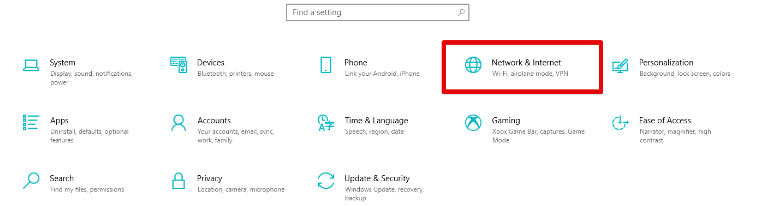
Passaggio 2: nel passaggio successivo, fai clic su “Modifica opzioni adattatore” nella regione “Impostazioni di rete avanzate” nella sezione di stato.
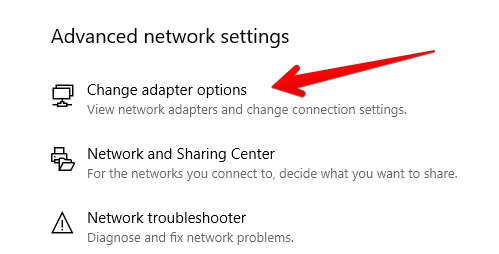
Passaggio 3: fai clic su “Modifica opzioni adattatore” e ti verrà visualizzata una nuova finestra. Una volta che sei nella regione “Connessione di rete”, avrai quattro tipi di diverse opzioni tra cui scegliere. Quindi qui devi scegliere il tipo di connessione che stai attualmente utilizzando su Windows
Passaggio 4: se stai utilizzando una connessione Ethernet cablata, dovrai continuare il processo. E per ora andremo per “Wi-Fi”. Quindi fare doppio clic sull’opzione apparente e quindi selezionare Proprietà
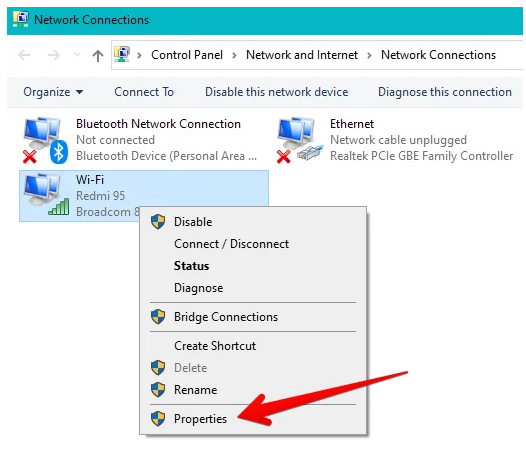
Passaggio 5: dopo aver selezionato Proprietà, è qui che potrai alternare l’indirizzo DNS sul tuo PC. Scorri verso il basso l’elenco degli elementi che vedi e quindi scegli “Protocollo Internet versione 4 (IPv4)”. E da lì seleziona l’opzione Proprietà
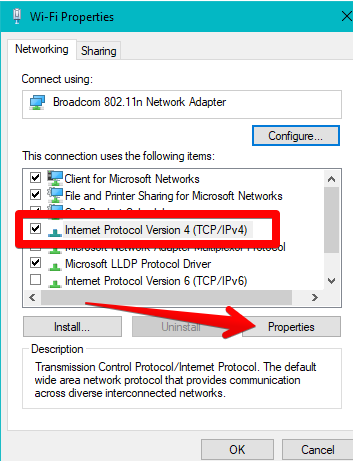
Passaggio 6: ora fai clic sull’opzione “Utilizza i seguenti indirizzi del server DNS” e inserisci “8.8.8.8” in “Server DNS preferito”.> dopodiché devi inserire “8.8.4.4” nell’area specificata per “Server DNS alternativo .”>Dopodiché, seleziona la casella accanto a “Convalida impostazioni all’uscita” per salvare le modifiche. E infine fare clic su OK per finalizzare il processo.
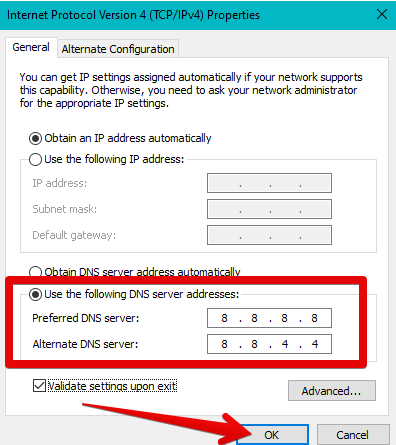
Metodo 6: chiedi aiuto al supporto di Tower of Fantasy
Bene, se nessuno dei metodi sopra menzionati funziona per te, chiedi gentilmente aiuto al team di supporto di Tower of Fantasy. Ti aiuteranno sicuramente a superare l’errore.
Linea di fondo
Questo è tutto ragazzi e speriamo di aver fornito ampie soluzioni per superare l’errore 5 di Tower of Fantasy. Quindi segui gentilmente le nostre linee guida per aiutarti e non esitare a condividere nella sezione commenti se hai ulteriori domande sullo stesso.